如何使用PS制作星空头像?
用Photoshop制作星空头像,这个对有PS基础的兄弟来说就非常简单了,不会PS也不用担心,按照步骤来不会有什么问题 。
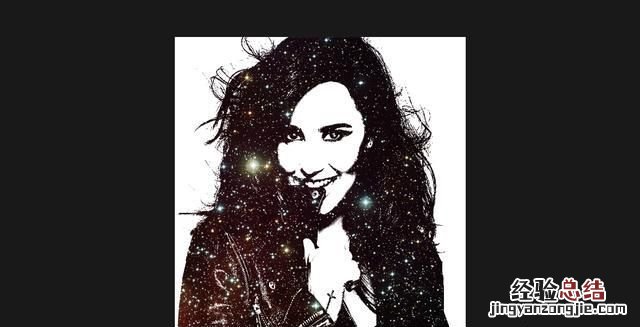
首先准备好人物照片和星空照片 。
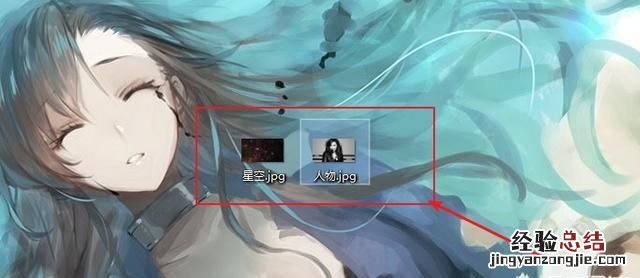
打开PS,新建一个正方形画布 。我这里设置800*800,你可以大一点或者小一点也可以 。

将人物照片拖进画布中 , 按回车键确定 。
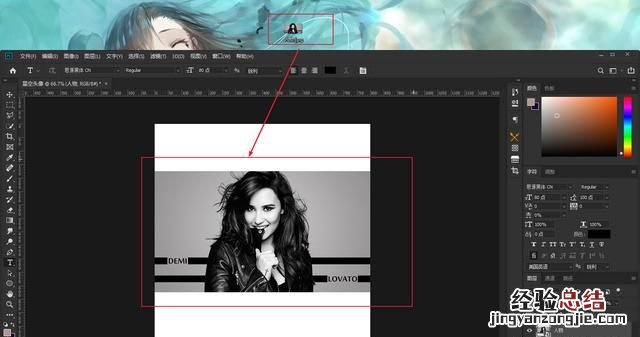
【ps星空跟地景如何合成 如何使用ps制作星空头像】
按快捷键Ctrl+T,进入变换控件 , 按住Shift不放,鼠标点击节点拖动,将图片放大到合适大小 。

切换到通道面板,然后复制一个人物和背景对比明显的通道 。因为我的照片是黑白的,所以随便选择一个复制就可以 。
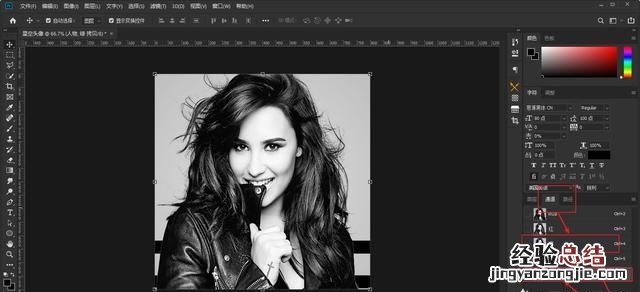
选择复制好的通告,然后打开色阶 。用白场吸管点击背景,将背景设置为白色 。
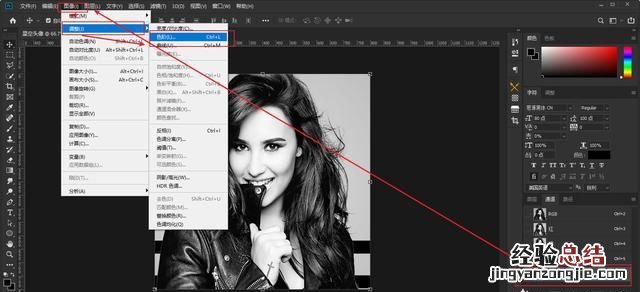
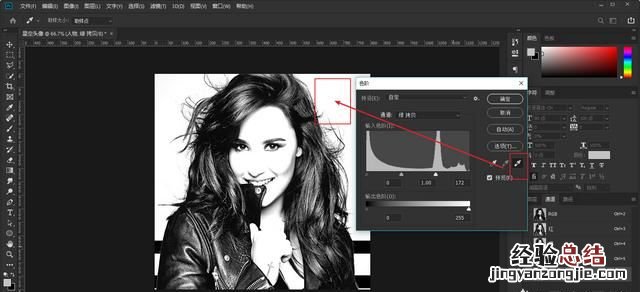
将暗部滑块往中间移,把人物变黑 。也可以把亮部滑块往中间移,让白色更亮一些 。设置好后点击确定 。

点击通道下面的载入选区 , 画布中就会建立好选区 。
在通道里面 , 白色就是被选中的内容,黑色不被选中的内容 。但是我们需要的是人物,睡衣我们按快捷键Ctrl+Shift+I反?。脱≈腥宋锪?。
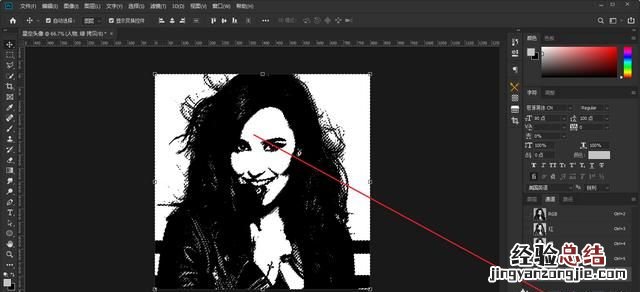
我们回到图层面板 , 然后按快捷键Ctrl+J复制 。就将人物复制出来了 。
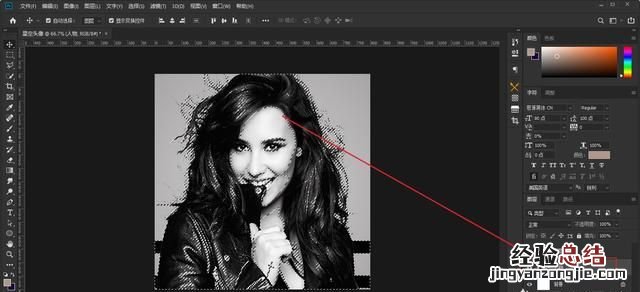
关掉原图和背景 , 我们看到,人物两边还有黑色的横杠,我们用多边形套索工具框?。缓蟀瓷境境涂梢粤?。


这样子就把人物抠出来了 。然后把星空图片拖进来 , 放在抠出人物的上面 。

鼠标右击星空图层,选择创建剪切蒙版,我们就可以看到兄控图片嵌入到人物图片里面去了 。


设置一下背景,这样一个星空头像就做好了 。还可以修改图层的混合模式,以及对星空图层调一下色,就能做出很好的效果 。















